Come creare un connettore di ricerca personalizzato di Windows 7 per cercare qualsiasi sito

Innanzitutto, dovrai scaricare o creare una ricercaconnettore per il sito Web che si desidera sia ricercabile da Esplora risorse. La maggior parte dei siti più grandi ha già creato un connettore di ricerca che è possibile scaricare. Ma nel caso in cui non riesci a trovarne uno, ecco come faresti per crearne uno.
Come creare il proprio connettore di ricerca personalizzato
Il modo più semplice per iniziare è usare unRicerca esistente Connettore e modifica di alcune parti di esso in base alle proprie esigenze. Quindi, in questo caso, andiamo avanti prima e scarichiamo il connettore di ricerca di groovyPost.com.
1. Right-Click qualunque connettore di ricerca (o il connettore groovyPost.com appena scaricato) e poi Selezionare Apri con> Blocco note.

2. Vi sono tre parti diverse da modificare. Vedi l'immagine di esempio qui sotto.
- Nome corto - Questo verrà visualizzato in Esplora risorse sotto l'indirizzo e le barre dei preferiti come titolo della ricerca.
- Descrizione - Questo non è sempre usato, ma dovresti mettere comunque qualcosa di rilevante qui.
- URL modello - Inserisci l'URL del tuo sito Web in questa posizione.

Ok, quindi ora hai il potere di creare un connettore di ricerca per qualsiasi sito Web su Internet. Ora passiamo a come aggiungere quel connettore di ricerca a Windows 7 e utilizzarlo!
Come aggiungere un connettore di ricerca a Windows 7
3. Doppio click un' connettore di ricerca o Right-Click esso e Selezionare Crea connettore di ricerca.

4. Clic Inserisci quando appare il pop-up per aggiungere un connettore di ricerca.
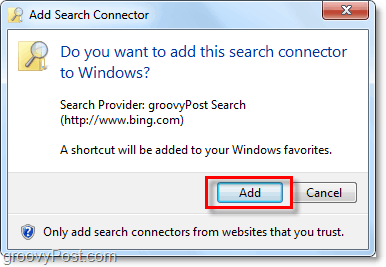
5. Una volta aggiunto il connettore di ricerca, viene inserito tra i preferiti. Aperto Esploratore e Clic sul connettore di ricerca. Il prossimo, Eseguire una ricerca in Casella di ricerca di Windows come faresti normalmente. Invece di vedere i risultati dal tuo computer, vedrai i risultati dal sito Web a cui appartiene quel connettore di ricerca!

6. Clic il Riquadro di anteprima per visualizzare la pagina Web in Esplora risorse.

Scarica il connettore di ricerca groovyPost per Windows 7










lascia un commento